Как раздать интернет по Wi-Fi с ноутбука в Windows 10

В моей предыдущей статье про раздачу Wi-Fi с ноутбука то и дело появляются комментарии на тему того, что указанные способы отказываются работать в Windows 10 (впрочем, часть из них работает, а дело, вероятнее всего, в драйверах). Потому и было решено написать эту инструкцию (обновлена в августе 2016).
В этой статье — пошаговое описание того, как раздавать интернет по Wi-Fi с ноутбука (или компьютера с Wi-Fi адаптером) в Windows 10, а также о том, что делать и на какие нюансы обратить внимание, если описанное не работает: не удается запустить размещенную сеть, подключаемое устройство не получает IP адрес или работает без доступа в Интернет и т.п.
Обращаю ваше внимание на то, что такого рода «виртуальный роутер» из ноутбука возможен для проводного подключения к Интернету или же для подключения через USB модем (хотя в ходе проверки сейчас обнаружил, что у меня успешно раздается интернет, «получаемый» также по Wi-Fi, в предыдущей версии ОС лично у меня это не выходило).
Мобильный хот-спот в Windows 10
В юбилейном обновлении Windows 10 появилась встроенная функция, позволяющая раздать интернет по Wi-Fi с компьютера или ноутбука, называется она мобильный хот-спот и находится в Параметры — Сеть и Интернет. Также функция доступна для включения в виде кнопки при щелчке мышью по значку подключения в области уведомлений.
Всё, что вам потребуется — включить функцию, выбрать подключение, к которому будет предоставлен доступ другим устройствам по Wi-Fi, задать имя сети и пароль, после чего можно подключаться. По сути, все те способы, которые описаны далее больше не требуются, при условии, что у вас последняя версия Windows 10 и поддерживаемый тип подключения (например, раздача PPPoE не удается).

Тем не менее, если у вас есть интерес или необходимость, вы можете познакомиться и с другими способами раздать Интернет по Wi-Fi, которые подойдут не только для 10-ки, но и для предыдущих версий ОС.
Проверяем возможность раздачи
Первым делом, запустите командную строку от имени администратора (правый клик по кнопке пуск в Windows 10, а затем выбор соответствующего пункта) и введите команду netsh wlan show drivers

В окне командной строки должна отобразиться информация об используемом драйвере Wi-Fi адаптера и технологиях, которые он поддерживает. Нас интересует пункт «Поддержка размещенной сети» (в английском варианте — Hosted Network). Если там указано «Да», то можно продолжать.
Если же поддержка размещенной сети отсутствует, то для начала следует обновить драйвера на Wi-Fi адаптер, желательно с официального сайта производителя ноутбука или самого адаптера, после чего повторить проверку.
В некоторых случаях может помочь, наоборот, откат драйвера на предыдущую версию. Чтобы проделать это, зайдите в диспетчер устройств Windows 10 (можно через правый клик по кнопке «Пуск»), в разделе «Сетевые адаптеры» найдите требуемое устройство, кликните по нему правой кнопкой мыши — свойства — вкладка «Драйвер» — «Откатить».
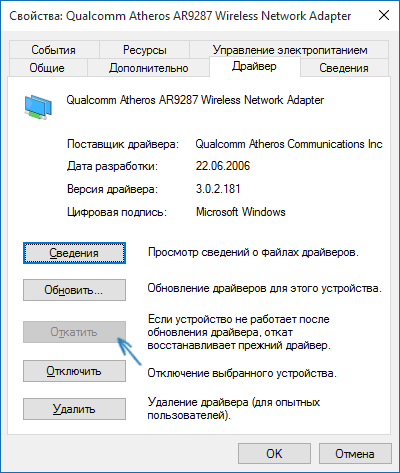
Опять же, повторите проверку поддержки размещенной сети: так как если она не поддерживается, все остальные действия не приведут ни к какому результату.
Раздача Wi-Fi в Windows 10 с помощью командной строки
Продолжаем действовать в командной строке, запущенной от имени администратора. В ней необходимо ввести команду:
netsh wlan set hostednetwork mode=allow ssid=remontka key=secretpassword

Где remontka — желаемое имя беспроводной сети (задайте свое, без пробелов), а secretpassword — пароль на Wi-Fi (задайте свой, не менее 8 символов, не используйте кириллицу).
После этого введите команду:
netsh wlan start hostednetwork
В результате вы должны увидеть сообщение о том, что размещенная сеть запущена. Уже сейчас можно подключиться с другого устройства по Wi-Fi, но на нем не будет доступа к Интернету.
Примечание: если вы увидели сообщение о том, что невозможно запустить размещенную сеть, при этом на предыдущем этапе было написано, что она поддерживается (или необходимое устройство не подключено), попробуйте отключить Wi-Fi адаптер в диспетчере устройств, а затем заново включить его (либо удалить его там, а потом обновить конфигурацию оборудования). Также попробуйте в диспетчере устройств в пункте меню Вид включить отображение скрытых устройств, после чего в разделе «Сетевые адаптеры» найти Microsoft Hosted Network Virtual Adapter (Виртуальный адаптер размещенной сети), кликнуть по нему правой кнопкой мыши и выбрать пункт «Задействовать».

Чтобы доступ к Интернету появился, кликните правой кнопкой мыши по «Пуск» и выберите пункт «Сетевые подключения».
В списке подключений, кликните по Интернет-соединению (именно по тому, которое используется для выхода в Интернет) правой кнопкой мыши — свойства и откройте вкладку «Доступ». Включите пункт «Разрешить другим пользователям сети использовать подключение к Интернету и примените настройки (если вы увидите в том же окне список подключений домашней сети, выберите появившееся после запуска размещенной сети новое беспроводное соединение).
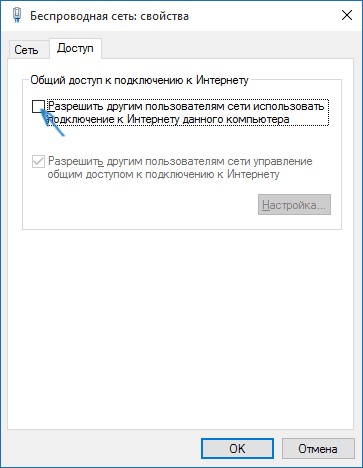
Если все пошло, как надо, а ошибок при настройке сделано не было, теперь при подключении с телефона, планшета или другого ноутбука к созданной сети, у вас будет доступ в Интернет.
Для последующего отключения раздачи Wi-Fi, в командной строке от имени администратора введите: netsh wlan stop hostednetwork и нажмите Enter.
Проблемы и их решение
У многих пользователей, несмотря на выполнение всех указанных выше пунктов, доступ в Интернет через такое Wi-Fi подключение не работает. Ниже — несколько возможных способов исправить это и разобраться в причинах.
- Попробуйте отключить раздачу Wi-Fi (команду только что указывал), затем — отключить Интернет-подключение (то, к которому мы разрешили общий доступ). После этого вновь включите их в порядке: сначала раздача Wi-Fi (через команду netsh wlan start hostednetwork, остальные команды, которые были до этого, не нужны), затем — Интернет-подключение.
- После запуска раздачи Wi-Fi у вас в списке сетевых подключений создается новое беспроводное подключение. Кликните по нему правой кнопкой мыши и нажмите «Сведения» (Состояние — Сведения). Посмотрите, указан ли там Адрес IPv4 и маска подсети. Если нет, то укажите вручную в свойствах подключения (можно взять со скриншота). Аналогично, при проблемах при подключении других устройств к раздаваемой сети, вы можете использовать статический IP в том же адресном пространстве, например, 192.168.173.5.

- Фаерволы многих антивирусов по умолчанию блокируют общий доступ к Интернету. Чтобы убедиться, в этом ли причина проблем с раздачей Wi-Fi, можно временно вообще отключить фаервол (брандмауэр) и, если проблема исчезла, начинать искать соответствующую настройку.

- Некоторые пользователи включают общий доступ не для того подключения. Он должен включаться для подключения, которое используется для выхода в Интернет. Например, если у вас есть подключение по локальной сети, а для интернета запускается Beeline L2TP или Ростелеком PPPoE, то общий доступ нужно предоставлять для последних двух.
- Проверьте, включена ли служба Windows «Общий доступ к подключению к Интернету» (Internet Connection Sharing).
Думаю, у вас все получится. Все вышеописанное проверено только что в связке: компьютер с Windows 10 Pro и Wi-Fi адаптером Atheros, подключались устройства iOS 8.4 и Android 5.1.1.
Дополнительно: раздачу Wi-Fi с дополнительными функциями (например, автоматический запуск раздачи при входе в систему) в Windows 10 обещает программа Connectify Hotspot, кроме этого, в комментариях к моей предыдущей статье на данную тему (см. Как раздавать Wi-Fi с ноутбука), у некоторых работает бесплатная программа MyPublicWiFi.


Денис
К сети подключается, но интернета нету. Влияет ли это?(См. на скрин). Если да, то как исправить?
Ответить
Dmitry
На подключаемом устройстве задайте статический IP в той же области, что IPv4 в свойствах на скриншоте. (т.е. такой же, но отличающийся последней цифрой), а в качестве шлюза — именно этот IP.
Ответить
Джонни
У меня такая же проблема, к сети подключается, но интернета нет. IP прописывал, как написано, не получается.
Ответить
Vadja
я сделал вот так: жмем правой кнопкой мышки на значек — сети на панели задач (там где смена языка, заряд батареи дата и время (для тех кто не понял) — центр управления сетями и общим доступом — изменения параметров адаптера (слева в колонке) — за тем во вкладке «подключение по локальной сети» правой кнопкой мыши жмем — «свойства» — выбираем вкладку «доступ» и ставим галочки в 1) «разрешить другим пользователям сети использовать подключение к интернету» и 2) «разрешить другим пользователем сети управление общим доступом» — и пользуемся! P.S. Данная инструкция применялась на win 7.
Ответить
Никита
Спасибо, помогло!
Ответить
Валерий Бовсуновский
Статья хорошая, но наверное у каждого компа свои заморочки.
Большое спасибо вам за статью, я и проги скачивал но в конце стал подключаться на прямую.
Что бы заработало лично у меня, мне пришлось делать так.
Разрешить доступ один раз. Потом опять снять галочку и сохранить, потом поставить снова и выбрать сеть. После этого начинает работать. Огромное спасибо за статью ещё раз. Двое суток отковыривался, но зато теперь 3 минуты и есть раздача.
И ещё один нюанс. У меня никак не работало пока я не взял DNS с основного соединения и не прописал в раздаче.
Пробовал прописывать другие типа 8.8.8.8, но нет.
Когда ставил в раздаваемом подключении получать автоматом, показывало интернет но не было доступа к сети
Ответить
Misha
висит на получении ip адреса…
Ответить
Мейрхан
Салам Миха, попробуй на беспроводной сети которую создал, нажми свойства в строке ip версии 4 напиши ip адрес 192.168.137.1 а маска подсети 255.255.255.0 мне помогло. Отпишись.
Ответить
Денис
При подключении к wifi через iOs подключение крутится и крутится и дальше ничего не проходит. В чем может быть проблема. Пробовал все «Проблемы и решения» ничего не помогает.
Ответить
Мейрхан
Салам, а так делал: на беспроводной сети которую создал, нажми свойства в строке ip версии 4 напиши ip адрес 192.168.137.1 а маска подсети 255.255.255.0 и попробуй. Кстати пробуй по несколько раз останавливать сеть и запускать, примерно так: netsh wlan stop hostednetwork, а потом netsh wlan start hostednetwork. Когда сеть запущена не нужно по несколько раз набирать netsh wlan start hostednetwork, даже если сеть запущена снова останавливай ее вот так netsh wlan stop hostednetwork и снова запускай как обычно : netsh wlan start hostednetwork. P.S. отключи брандмауэр полностью, ты же не директор какой нибудь крупной корпорации чтобы у тебя там что то взламывать. Достаточно антивируса. У меня все нормально заходило, но интернета не было, потом отключил брандмауэр и заработало.
Ответить
Макс
Как поменять пароль или имя сети потом?
Ответить
Dmitry
С помощью той же команды, которой вы в первый раз задавали SSID и пароль.
Ответить
Артём
всё работает, но пришлось полностью вырубить фаервол — хотя прописал что подключение безопасное
Ответить
Мэтт
Всё получается, ви-фи раздается. Но. после перезагрузки ноутбука отваливается интернет. вообще. иногда даже не видит сетевой адаптер. А в браузере ошибка Ростелекома — неправильно введены логин и пароль (что-то в этом роде).
Помогает возврат галочек на исходную, перезапуск драйвера инета и перезапуск ноута. Вот такие танцы с бубном. Но если перед выключением зайти в центр управления сетями и опять — же снять галочки — можно выключать ноут без опасений. Все будет работать. Мне так то не напряжно — но если есть решение облегчить мои телодвижения — буду рад! Спасибо.
Ответить
Dmitry
Есть только предположение… если это происходит при выключении, а именно при перезагрузке не происходит (проверьте и так и эдак), то причиной может быть быстрый запуск Windows 10. Можете попробовать отключить.
Ответить
Максим
Спасибо вам огромное Сеть не запускалась, благодаря вам исправил ошибку, ещё раз спасибо.
Ответить
Сергей
коллеги. Сеть создал. Данные ввел вручную
в шлюз (андроид) ввел данные IPv4 только что настроенной сети
в поле IP ввел данные IPv4 только на конце на 1 больше
1. подключился, но интернет не работает на телефоне
2. беспроводной адаптер asus USB n-10 отображен с крестиком и написано не подключен
Ответить
Sunrise
Спасибо огромное! Отличная инструкция, все предельно понятно и доступно а главное, это помогло!
Ответить
ge2o
Спасибо. Откатил драйвер — сеть появилась
Ответить
Akyl
Спасибо Дмитрий, все работает. У меня только один вопрос: Когда выключаю ноут, все это настройки удаляются. Включаю ноут, ничего нет, приходится заново все делать с начала? Как быть?
Ответить
Dmitry
Как вариант — создать текстовый файл с расширением .bat где по порядку идут эти команды и либо запускать его после запуска Windows, либо добавить в автозагрузку после запуска Windows
При добавлении в автозагрузку сделайте в начале файла следующие две строки
@echo off
timeout /t 150
Где 150 — время в секундах, которое занимает первоначальная инициализация системы у вас, т.е. мы откладываем начало выполнения команд (если запустить слишком рано, когда сеть не инициализировалась, может не сработать).
Ответить
Владимир
У меня ситуация не описанная тут.
После включения компа или перезагрузки запускаю локальную сеть вайфай командами в командной строке от админа, как описано. Все запускается. Сеть создается. Со смартфона (Андроид 5.1) захожу в интернет, сайты грузятся.
И так продолжается иногда 1 минуту, иногда 5 минут, иногда пару часов.
Потом, при очередной попытке обращения к какому-либо сайту, смартфон пишет, что отсутствует соединение с интернетом. На смартфоне в это время происходят попытка соединиться по вайфай. Беконечно пытается, но соединиться не может.
Аналогичная ситуация и при замене смартфона на современный ноутбук под Виндовс 8.1.
Отключение файервола на компе, раздающим вайфай, эфекта не приносит. Сначала все работает и при включенном файерволе, потом все не работает и при выключенном файерволе.
Ответить
Dmitry
Диспетчер устройств — сетевые адаптеры, там кликнуть правой кнопкой мыши по Wi-Fi адаптеру (на раздающем ноутбуке это все) — свойства. Вкладка Управление электропитанием — снять отметку и применить настройки.
Также в дополнительных параметрах схемы электропитания ноутбука может быть включено отключение адаптера.
Ответить
batulya
Здравствуйте! У меня установлена на ноутбуке 10-ка. Какие я только программы для раздачи вай-фая ни пробовал-они или не работали, или работали недолго так как начинали давать сбои. Из-за них прищлось несколько раз переустанавливать ОС. Самый безотказный способ это с помощью Командной строки. Я тупо следовал этой статье (и до сихпор следую). Неудобно конечно всегда копировать и вставлять строчки, но зато Безотказно раздается вай-фай. Бат-файлы не знаю как делать поэтому вручную.
Ответить
Dmitry
Бат-файл это обычный текстовый документ (с помощью блокнота), где на каждой строке — по команде. А расширение у файла должно быть bat. Вот и все.
Ответить
batulya
Господи! Какой же я древний! Еле еле создал бат-файл. работает! Спасибо! А Вы случайно не подскажете как иконки-значки для рабочего стола на виндовс 10 красивые скачать или создать?
Ответить
Dmitry
Да просто в поиске картинок гугл ввести (лучше на английском) free wifi ico (это если иконка для Wi-fi нужна, среднее слово меняем соответственно). Выбираем понравившийся результат, переходим на сайт, скачиваем.
Также могут попадаться иконки в формате png, в этом случае вы можете онлайн конвертировать их в ico (файл иконок windows), просто поищите онлайн конвертеры png в ico, таких много.
Софтом для создания иконок уже лет 10 как не интересовался, так что тут точно не посоветую.
Ответить
Максим
Всем доброго времени суток! И так, проблема следующая. всё получилось, всё круто, но добавил в автозапуск этот файлик .bat и что получается. в свойствах подключения моего интернета я указал чтоб подключался когда требуется инет.так вот, при запуске раздача включилась, вызов номера пошёл, инет на компе появился, но на теле инета нет (не грузит). Проблема решается той же командной строкой, либо другим файлом с расширением .bat со строкой на выключение раздачи. но потом же опять включать приходится. как это исправить? чтоб без всех этих повторных перезапусков
Ответить
Dmitry
Сделать в файле бат, который в автозагрузке, отсрочку запуска:
TIMEOUT секунды
Чтобы он не сразу их начинал выполнять. Секунды выставьте примерно так, чтобы Windows была уже загружена и интернет подключен.
Ответить
даша
не могу подключиться с андроида, показывает что пароль введен неправильно,что делать
Ответить
Dmitry
Попробуйте пароль задать только из цифр (в команде со словом key= задается)
Ответить
4ika
спасибо все работает!
Ответить
Анатолій
у меня по кругу. аунтифиация. получение ip. и ничего
Ответить
Dmitry
Попробуйте поставить пароль только из цифр. Если не поможет, то вот это: https://remontka.pro/poluchenie-ip-android/
Ответить
август
a как скрыть идентификатор сети?
Ответить
Dmitry
Интересный вопрос. Пишут, что на такой сети (Ad-Hoc) нельзя этого сделать. В официальной информации Microsoft по Wireless Hosted Network тоже нет никаких упоминаний для такого действия.
Ответить
Marine
Стоит только на IP-адресе и всё, помогите что делать
Ответить
Рузиль
Как получать инет на ноут по 5 ГГц (AC), а раздавать по 2,4 ГГц (N)?
Ответить
Aleks
Здравствуйте. У меня при вводе команды netsh wlan start hostednetwork появляется ошибка:
«Не удалось запустить размещенную сеть.
Группа или ресурс не находятся в нужном состоянии для выполнения требуемой операции.»
Раньше все работало. Это появилось после чистой установки. Еще стоит вторая ОС Linux mint, если конечно это влияет на что то.
Ответить
Aleks
Сделал. Надо было в диспетчере устройств включить адаптер wifi (виртуальный по ходу).
Ответить
Vika
Упс, слово пропустила, теперь пишет «не удалось запустить размещенную сетью. интерфейс беспроводной локальной сети выключен и не поддерживает запрошенную операцию»
Ответить
Dmitry
Возможно, вам следует в диспетчере устройств показать скрытые устройства и в сетевых адаптерах активировать Microsoft Hosted Network Adapter (адаптер размещаемой сети).. но возможно также, что отключены какие-то необходимые компоненты Windows, если это не лицензия.
Ответить
Anrew
Спасибо, неплохая инструкция. Даже от роутера отказался, первый раз понадобилась, когда в больнице лежал, чтоб соседям по палате wi-fi раздовать. Сейчас в браузере висит в закладках, чтоб не запоминать, ничего не меняю в действиях, кроме пароля, чтоб попроще был. Пользуюсь win 10, с Avast Internet Security, не знаю как в других антивирусниках, но авасте пока не отключишь брандмауэр, wi-fi не работает (останавливается на поиске IP), через настройку брандмаузера аваста тож через раз проходит, но в самой десятке свой антивирусник и соответственно свой брандмаузер, поэтому страха нет. Да, небольшая тонкость — если комп уходит в спящий режим, то скорее всего wi-fi не будет, остановиться на поисках IP. Лечение — командная строка с правами админа, команда — netsh wlan stop hostednetwork и затем по новому кругу 2 команды — netsh wlan set hostednetwork mode=allow ssid=имя key=пароль и netsh wlan start hostednetwork, и все при отключенным заранее брандмауэре. Автору — респект
Ответить
Игорь
Что делать если у меня пишет «Не удается запустить размещенную сеть, группа или ресурс не находятся в нужном состоянии»?
Ответить
Dmitry
Wi-Fi работает в принципе на ноутбуке? Похоже на отключенный адаптер. В диспетчере устройств включите показ скрытых устройств и посмотрите, есть ли и включен ли Microsoft Hosted Network Virtual Adapter (вроде так)
Ответить
Randy
Создаётся подключение по локальной сети, а не беспроводное, что не так? Раньше на ноутбуке при просмотре доступных сетей появлялась своя, сейчас не появляется, значит создаётся не то подключение, как исправить? Всё делается по инструкции, да и раньше всё как должно было получалось.
Ответить
antonsolnechnyi
нет подключения к интернету защищено windows 10. все пункты что выше перепробовал, безрезультатно.
Ответить
Dmitry
Это на том ноутбуке с которого подключаетесь? А вы с него к другим сетям уже подключались хоть раз в 10-ке? Просто тут похоже дело не с сетью, а с чем-то из этого: https://remontka.pro/no-wi-fi-limited-windows-10/
Ответить
antonsolnechnyi
Вообще у меня вай-фай адаптер, а не роутер, я с ПК интернет раздаю на ноут, сначала все подключалось и работало, потом переставало, сейчас вообще не подключается, висит все так же «нет подключения к интернету защищено».
Ответить
Вадим
Здравствуйте. обновился на 10 с лиц. 8.1. Призапуске хот-спот горит красная надпись «не удается настроить мобильный хот спот включите Wi-Fi» И это при том, что вайфай включен. Через командную строку у меня и на 8.1 не работало- телефон писал «не удалось подключиться» поэтому я пользовался напрямую, включая через «параметры компьютера». Все работало отлично и включалось секунд за 15. Теперь не знаю, где искать проблему. Драйвера все обновлены. Спасибо.
Ответить
Dmitry
Здравствуйте. А это у вас ноутбук или планшет?
Работает ли он в качестве клиента Wi-Fi?
Тут такое дело, что может оказаться, что (в случае ноутбука) Wi-Fi был отключен функциональными клавишами, а после обновления для них слетели драйвера или подобная ситуация. Вот здесь некоторые решения: https://remontka.pro/no-wi-fi-limited-windows-10/
Ответить
Вадим
Это ноутбук. В качестве клиента не могу проверить его работу пока, но после отключения Ipv6 и перезагрузки, (спасибо, я совсем про это не подумал) хот спот запустился, и телефон его поймал, однако интернета так и нет на телефоне. (на ноутбуке есть) У меня подключение через модем
Ответить
Виктор
Здравствуйте
Не получается запустить раздачу Wi-Fi если ноут подключен к другой сети Wi-Fi. а когда отключаюсь, раздача запускается
Ответить
Dmitry
Здравствуйте. Ну вообще это стандартное поведение для большинства адаптеров (зависит именно от него). Иногда помогает обновление драйверов, но чаще вы можете раздавать по Wi-Fi только не-wi-fi подключение.
Ответить
Arsen
НАРОД ПОМОГИТЕ!
Короче такая проблема. после запуска размещенной сети появляется новое НЕ беспроводное соединение, а Подключение по локальной сети, видимо поэтому и ничего не работает, то есть смартфон подключается к компу но страницы не грузит как это исправить?
Ответить
Dmitry
Да нет, все нормально у вас получается, и проблема не в том, что появляется подключение по локальной сети (так и должно быть). Возможно, не к тому подключению общий доступ даете, либо брандмауэр (или фаервол) запрещает трафик для общего подключения.
Ответить